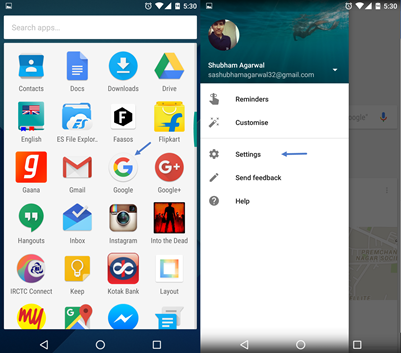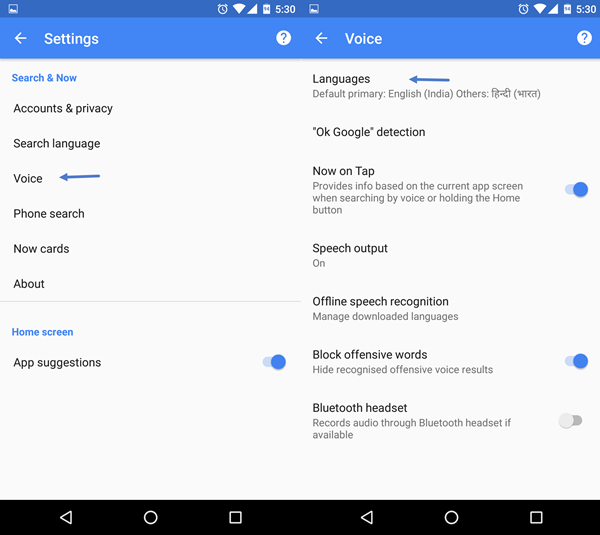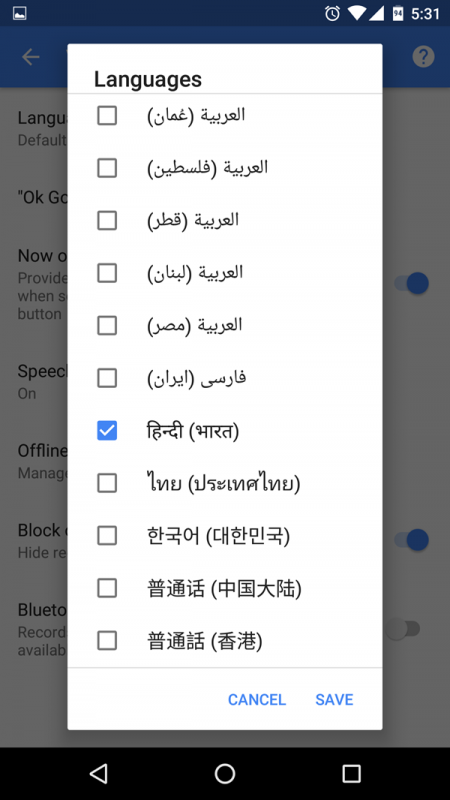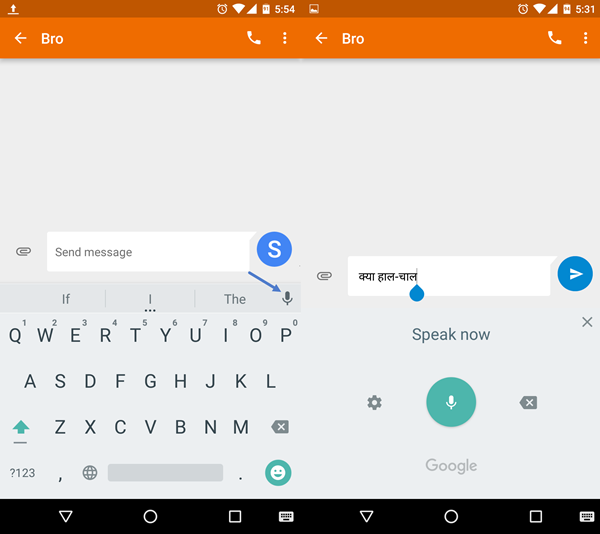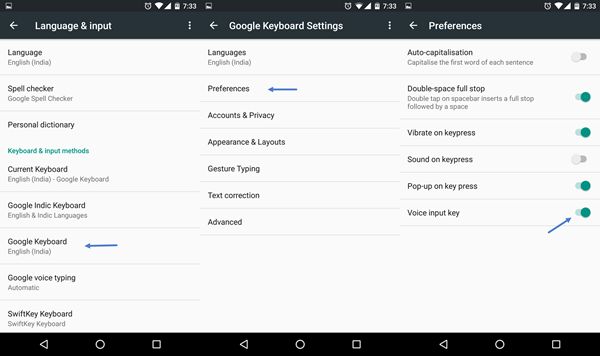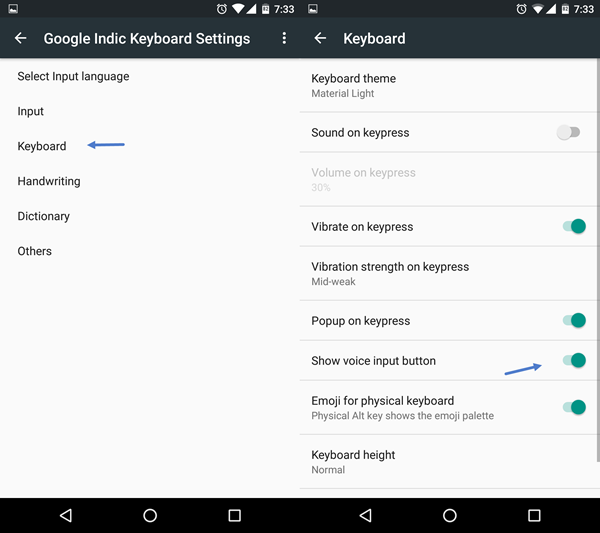Kuinka kirjoittaa alueellisilla kielillä äänelläsi Androidissa
Hindin tai muiden alueellisten kielten kirjoittaminen älypuhelimella voi olla vaikeaa. Näppäimistön tunteminen vaatii paljon harjoittelua, varsinkin pienemmillä näytöillä, koska käytössä on niin paljon merkkejä ja elementtejä. Tämän vuoksi tehtävän helpottamiseksi Google antaa sinun puhua hindiksi tai millä tahansa muulla alueellisella kielellä, ja puhelimesi muuntaa äänesi automaattisesti digitaaliseksi tekstiksi ilman lisäsovelluksia. Tässä on lyhyt kattava oppaamme, jolla pääset alkuun.
Äänikirjoitus hindiksi ja alueellisilla kielillä
Hindi-puheentunnistus ei ole mitään uutta. PC:lle on saatavana useita ilmaisia työkaluja, mutta Androidille voit saavuttaa tämän muutaman yksinkertaisen vaiheen avulla.
Tärkeää: Varmista, että Google-sovelluksesi on päivitetty.
Ensinnäkin sinun on varmistettava, että käytät Google-sovelluksen uusinta versiota. Tarkista tämä siirtymällä Play-kauppaan ja valitsemalla vasemmasta laatikosta "Omat sovellukset ja pelit". Jos näet Google-sovelluksen päivityksen odottavan, lataa se sieltä.
Vaihe 1. Siirry nyt puhelimesi Google-sovellukseen. Pyyhkäise laatikkoon vasemmalta ja sieltä ja paina "asetukset".
Vaihe 2. Seuraavaksi sinua tervehditään muokattavien vaihtoehtojen luettelolla. Sinun täytyy napauttaa "Ääni" -kohtaa, ja sivun yläosasta löydät "Kielet".
Vaihe 3. Kielet-asetuksen painaminen avaa pitkän luettelon kaikista puheista, joita voit puhua. Hindi ja muut intialaiset kielet ovat alareunassa.
Vaihe 4. Valitse kielet, joilla haluat puhua, ja olet valmis. Nyt on aika alkaa sanella omalla kielelläsi.
Vaihe 5. Jos haluat kirjoittaa äänelläsi aina kun tekstilaatikko tulee, paina näppäimistön pientä mikrofonipainiketta ja aloita puhuminen.
Kuinka saada mikrofonipainike Google-näppäimistöön?
Jos sinulla ei ole mikrofonipainiketta, älä huoli, sillä saat sen helposti muutamalla lisävaiheella. Siirry puhelimesi asetuksiin ja sitten kohtaan "Kieli ja syöttö". Napsauta "Google-näppäimistö" ja etsi sieltä "asetukset". Ota "Äänisyöttönäppäin" käyttöön ja olet valmis.
Jos kuitenkin käytät Googlen intialaista näppäimistöä, sinun on siirryttävä kohtaan "näppäimistö" "asetukset" ja lopuksi "näytä äänisyöttöpainike" sijaan.
Tämän artikkelin inspiraationa on erään lukijamme pyyntö, joka halusi hindin kirjoittavan äänellä. Jos etsit tiettyjä artikkeleita, ilmoita siitä meille sähköpostitse – hello@gtricks.com.
Se oli kaikki mitä sinun tarvitsee tehdä aloittaaksesi sanelun alueellisella kielellä. Kerro meille, jos olet jumissa jonnekin alla olevassa kommenttiosassa.
Aiheeseen liittyvät: Suosituimmat sovellukset intialaisten kielten kirjoittamiseen